nginx集成到windows服务
nginx版本:nginx-1.20.2;
windows版本:win11,将nginx解压,要保证nginx的目录不含空格
下载winsw
下载地址为:
官方地址:https://repo.jenkins-ci.org/artifactory/releases/com/sun/winsw/winsw/
将winsw-2.9.0-bin.exe复制
到nginx目录下,并重命名为nginx-service.exe
在nginx目录下新增文件nginx-service.xml
内容为:
<?xml version="1.0" encoding="utf-8" ?>
<service>
<id>nginx-local</id>
<name>nginx-local</name>
<description>high performance nginx service</description>
<logpath>d:\localservice\logs</logpath>
<log mode="roll-by-size">
<sizethreshold>10240</sizethreshold>
<keepfiles>8</keepfiles>
</log>
<executable>d:\localservice\nginx.exe</executable>
<startarguments>-p d:\localservice</startarguments>
<stopexecutable>d:\localservice\nginx.exe</stopexecutable>
<stoparguments>-p d:\localservice -s stop</stoparguments>
</service>在nginx目录下
新增文件nginx-service.exe.xml
<?xml version="1.0" encoding="utf-8" ?>
<configuration>
<startup>
<supportedruntime version="v2.0.50727" />
<supportedruntime version="v4.0" />
</startup>
<runtime>
<generatepublisherevidence enabled="false" />
</runtime>
</configuration>完成后的目录结构如下:
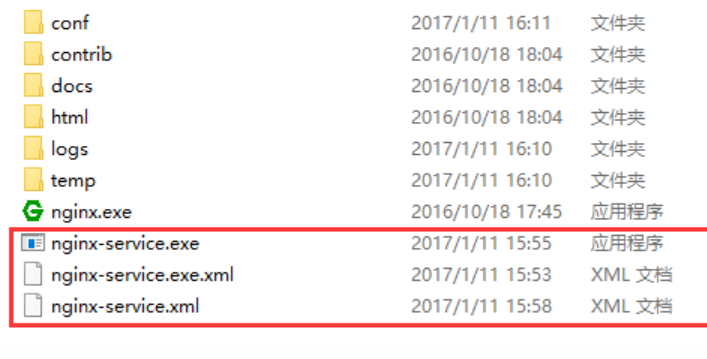
以管理员身份打开cmd
输入:nginx-service.exe install
执行完成后nginx就增加到windows服务中,服务名称为nginx
如果想删除nginx服务
在cmd窗口中执行:sc delete nginx
总结
以上为个人经验,希望能给大家一个参考,也希望大家多多支持代码网。



发表评论